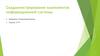Похожие презентации:
Программно-технический комплекс по назначению (установлению) и выплате пенсий, ЕДВ, ДМО, ДЕМО и ФСД. Подсистема «Интеграция»
1. ПРОГРАММНО-ТЕХНИЧЕСКИЙ КОМПЛЕКС (ПТК) ПО НАЗНАЧЕНИЮ (УСТАНОВЛЕНИЮ) И ВЫПЛАТЕ ПЕНСИЙ, ЕДВ, ДМО, ДЕМО и ФСД ПОДСИСТЕМА
ПРОГРАММНО-ТЕХНИЧЕСКИЙ КОМПЛЕКС (ПТК)ПО НАЗНАЧЕНИЮ (УСТАНОВЛЕНИЮ) И ВЫПЛАТЕ ПЕНСИЙ,
ЕДВ, ДМО, ДЕМО И ФСД
ПОДСИСТЕМА «ИНТЕГРАЦИЯ»
Настройка процесса
«Обработка выписки СПУ»
2018
2. Введение
Для работы с процессом «Обработка выписки СПУ» требуется:1. Развернуть модуль ПС Интеграция.
2. Настроить процесс «Обработка выписки СПУ».
3. Развертывание модуля
Состоит из шагов:1. Обновить модуль integra-ear.ear
2. Настроить доступ к интерфейсу модуля
3. Проверить инфраструктуру Queue Messaging
4. Выполнить настройку WAS
4. Развертывание модуля
1. Обновить модуль integra-ear.ear2.
Настроить доступ к интерфейсу модуля
3.
Проверить инфраструктуру Queue Messaging
4.
Выполнить настройку WAS
Для обновления модуля ПС Интеграция необходимо:
1. Войти в административную консоль Integrated Solutions Console
для работы с WebSphere Application Server.
2. Перейти в раздел Приложения J2EE для WebSphere.
3. Поставить галку напротив модуля integra-ear.ear
4. Нажать кнопку «Обновить»:
5. Развертывание модуля
1. Обновить модуль integra-ear.ear2.
Настроить доступ к интерфейсу модуля
3.
Проверить инфраструктуру Queue Messaging
4.
Выполнить настройку WAS
5. Нажать кнопку «Обзор» и выбрать файл приложения integraear.ear, поставляемый в сборке ПС Интеграция.
6. Затем нажать кнопку «Далее».
6. Развертывание модуля
1. Обновить модуль integra-ear.ear2.
Настроить доступ к интерфейсу модуля
3.
Проверить инфраструктуру Queue Messaging
4.
Выполнить настройку WAS
7. Выбрать «Быстрый путь» и нажать кнопку «Далее».
7. Развертывание модуля
1. Обновить модуль integra-ear.ear2.
Настроить доступ к интерфейсу модуля
3.
Проверить инфраструктуру Queue Messaging
4.
Выполнить настройку WAS
8. Выбрать «Этап 3: Краткая сводка» и нажать кнопку «Готово».
8. Развертывание модуля
1. Обновить модуль integra-ear.ear2.
Настроить доступ к интерфейсу модуля
3.
Проверить инфраструктуру Queue Messaging
4.
Выполнить настройку WAS
9. Нажать кнопку «Сохранить».
9. Развертывание модуля
Интерфейс модуля ПС Интеграция (полное название - "Настройкаи администрирование ПС "Интеграция«) является интерфейсом
пользователя к ПС Интеграция.
1.
Модуль предоставляет инструменты для администрирования
подсистемы.
Обновить модуль integra-ear.ear
2. Настроить доступ к интерфейсу
модуля
3.
Проверить инфраструктуру Queue Messaging
4.
Выполнить настройку WAS
Доступ к модулю предоставляется только пользователям ПТК НВП
с ролью "КУП - Администратор". Эту роль необходимо добавить в ПТК
«БиУД» и добавить её тем пользователям, которые будут выполнять
функции администрирования подсистемы.
Чтобы зайти в интерфейс модуля, нужно перейти по адресу
http://host:port/integra-admin-web
где
host - ip-адрес сервера приложений (WAS) ПТК НВП
port - порт сервера приложений (WAS) ПТК НВП.
10. Развертывание модуля
1.Обновить модуль integra-ear.ear
2.
Настроить доступ к интерфейсу модуля
3.
Проверить инфраструктуру
Queue Messaging
4.
Выполнить настройку WAS
ПС Интеграция для обмена сообщениями использует имеющуюся
инфраструктуру РК ВИО (региональный компонент ПС ВИО),
реализованную с помощью IBM Websphere MQ.
Очереди для взаимодействия ПС Интеграция с другими
подсистемами должны быть созданы в инфраструктуре РК ВИО к
моменту установки ПС Интеграция.
Администратор очередей, канал соединения с сервером и
очереди создаются на федеральном уровне администратором ПС
ВИО.
Самостоятельно на РК ВИО ничего создавать не нужно!
Администратору ПТК НВП требуется лишь проверить значение
требуемых параметров и наличие требуемых объектов IBM Websphere
MQ РК ВИО среды постоянной эксплуатации (СПЭ).
Состав параметров и объектов IBM Websphere MQ РК ВИО СПЭ
представлен на следующем слайде.
11. Развертывание модуля
Объект/параметрХост РК ВИО
1.
Обновить модуль integra-ear.ear
Порт РК ВИО
Канал подключения к серверу
Имя администратора очереди РК ВИО
Значение
ip-регионального сервера ВИО
региона
1415
NVP.<RegionCode>.SVRCONN
QMREG02
2.
Настроить доступ к интерфейсу модуля
Имя пользователя для подключения к брокеру
nvp2
3.
Проверить инфраструктуру
Queue Messaging
Пароль пользователя для подключения к брокеру
Очередь для отправки документов из ПТК НВП в ВИО
надо запросить в РЦИ через АС ТП по
классификации 53.11
ESB.ADP.NVP.UP.IN
Очередь для отправки документов из ВИО в ПТК НВП
<RegionCode>.NVP.FTE.IN
Очередь для отправки квитанций из ВИО в ПТК НВП
<RegionCode>.NVP.IN
Очередь для отправки квитанций из ПТК НВП в ВИО
ESB.SRV.VIO.ROUTE.IN
4.
Выполнить настройку WAS
Параметры и объекты IBM Websphere MQ РК ВИО СПЭ:
Очередь для отправки квитанций (о наличии документа ADP.NVP.NOTIFICATION.RQ
в ЕХД) из ПТК НВП в ВИО
Очередь для передачи документов из ПТК НВП в ЕХД
ADP.NVP.DOCUMENT.REG.RQ
Очередь для получения квитанции из ЕХД в ПТК НВП
ADP.NVP.DOCUMENT.REG.RS
<RegionCode> - транспортный код РК ВИО (например, 002000, 091000,
201001, 205000 и т.п.)
Важно! Значения должны быть именно в том регистре, в котором
указаны в вышеприведенной таблице.
12. Развертывание модуля
1.Обновить модуль integra-ear.ear
2.
Настроить доступ к интерфейсу модуля
3.
Проверить инфраструктуру Queue
Messaging
4.
Выполнить настройку WAS
Настройка WAS заключается в настройке JBDC и JMS ресурсов и
привязки JMS ресурсов к объектам РК ВИО.
Настройки выполняются с помощью скрипта, который входит в
состав сборки - архив integra-setup.zip.
Для запуска скрипта следует выполнить следующие шаги:
1. Распаковать архив integra-setup.zip идущий в составе сборки
2. Перейти в каталог was-scripts
3. Открыть файл
1. script.bat на конфигурациях с одним WAS или
2. scriptCluster.bat на конфигурациях с несколькими WAS,
объединенными в кластер
4. Задать параметры в script.bat (scriptCluster.bat). Параметры
интуитивно понятны и не требуют детального описания.
5. Запустить script.bat (scriptCluster.bat).
6. Все необходимые привязки к объектам РК ВИО скрипт выполнит
самостоятельно на основе заданных параметров.
Есть возможность выполнить тонкую настройку WAS. Для этого нужно редактировать
объекты в файле setup.xml. Но это делать не рекомендуется и в рамках этой презентации эта
настройка описана не будет.
13. Развертывание модуля
1.Обновить модуль integra-ear.ear
2.
Настроить доступ к интерфейсу модуля
3.
Проверить инфраструктуру Queue
Messaging
4.
Выполнить настройку WAS
Параметры в script.bat (scriptCluster.bat)
Важно! Если параметр overwrite установить в true, то будут
переопределены все уже ранее заданные настройки в профиле WAS.
Примечание: параметр реализован в версии И1.13.13 и выше
14. Развертывание модуля
1.Обновить модуль integra-ear.ear
2.
Настроить доступ к интерфейсу модуля
3.
Проверить инфраструктуру Queue
Messaging
4.
Выполнить настройку WAS
После выполнения всех вышеприведенных настроек
необходимо перезапустить сервер приложений.
15. Настройка процесса
Заключается в настройке конфигурационных параметров модуляПС Интеграция.
Для настройки нужно зайти в интерфейс модуля.
Чтобы зайти в интерфейс модуля, нужно перейти по адресу
http://host:port/integra-admin-web
где
host - ip-адрес сервера приложений (WAS) ПТК НВП
port - порт сервера приложений (WAS) ПТК НВП.
16. Настройка процесса
Процесс «Обработка выписки СПУ»1. Войти в модуль ПС Интеграция.
2. Перейти в раздел «Конфигурация системы»
17. Настройка процесса
Процесс «Обработка выписки СПУ»3. Проверить наличие и правильность заполнения параметров
процесса согласно таблице:
Наименование
конфигурационного параметра
PFR_CODE
REGION_CODE
Значение по умолчанию
023-456*
023456*
JMS_FACTORY_VIO_CONNECTION
jms/vio_connection
JMS_QUEUE_ESB_IN
jms/esb_in
JMS_QUEUE_ESB_VIO_IN
jms/esb_vio_in
NVP_EJB_HOST
localhost
NVP_EJB_PORT
2809
Описание
Код У(О)ПФР
Код транспортного
сервера ВИО
Фабрика соединений
очередей
Очередь для
отправки документов
из ПТК НВП в ВИО
Очередь для
отправки квитанций
из ПТК НВП в ВИО
Хост сервера
приложений (WAS)
ПТК НВП
Порт сервера
приложений (WAS)
ПТК НВП
VED_SERVICE_CONTENT_PAGE_URL http://10.128.161.158/ved Сервис получения
/api/page.content?{0}
контента страницы
документа
VED_SERVICE_LIST_DOC_URL
http://10.128.161.158/ved Сервис получения
/api/object.search
списка документов
по процессу ПФР
VED_SERVICE_LIST_PAGE_URL
http://10.128.161.158/ved Сервис получения
/api/page.get?{0}
списка страниц
документа
Необходимость в настройке
администратором
требуется обязательно
требуется обязательно
не требуется
не требуется
не требуется
только в случае разворачивания ПС
Интеграция и ПТК НВП на разных серверах
только в случае разворачивания ПС
Интеграция на первом профиле с
отличными номерами портов (например, в
многопрофильном WAS)
если значение отлично от представленного,
то настраивается скриптом ved.bat
(идет в составе сборки в utils.zip\ved**)
если значение отлично от представленного,
то настраивается скриптом ved.bat
(идет в составе сборки в utils.zip\ved**)
если значение отлично от представленного,
то настраивается скриптом ved.bat
(идет в составе сборки в utils.zip\ved**)
* Необходимо 023-456 и 023456 - заменить на корректные коды (например, 002-000 и 002000 или
091-000 и 091000 и т.п.)
** Начиная с версии И1.13.15. Для других версий скрипт отгружается в виде отдельной поставки.
18. Настройка процесса
Процесс «Обработка выписки СПУ»4. Запустить скрипт ved.bat из utils.zip\ved (при необходимости):
1.
2.
3.
4.
5.
Распаковать архив utils.zip
Перейти в каталог ved
Открыть файл ved.bat
Задать параметры в ved.bat подключения к БД INTEGRA
Запустить ved.bat
5. После изменения параметров системы необходимо
перезапустить сервер приложений.
19. Настройка процесса
Процесс «Обработка выписки СПУ»5.
Проверить что установлены условия выбора «да» в Настройках
ПТК НВП
• Интеграция с СПУ АИС ПФР 2
• Показывать документы электронного дела в Соц.задачах
20. Настройка процесса
Процесс «Обработка выписки СПУ»6.
Проверить что в данных о районе заполнено краткое
наименование ПФР.
"НАЗВАНИЕ УПФР(краткое для расп. о пер. А4 Х 10):"

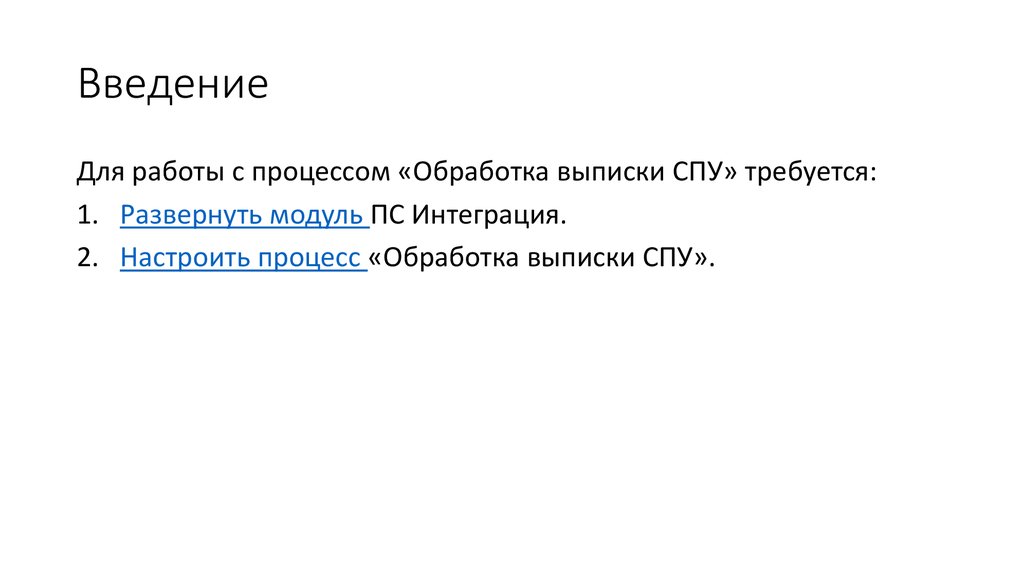

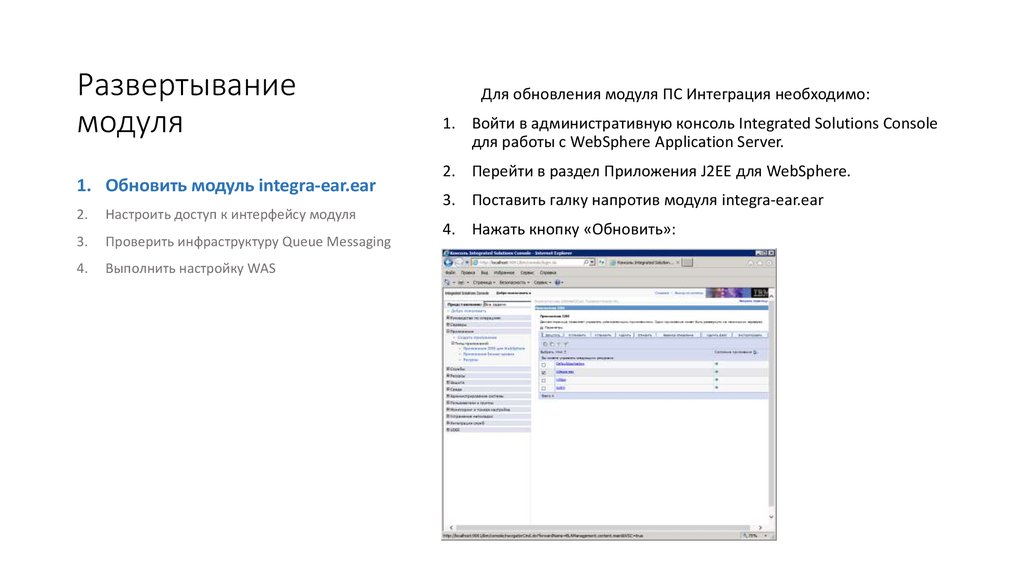

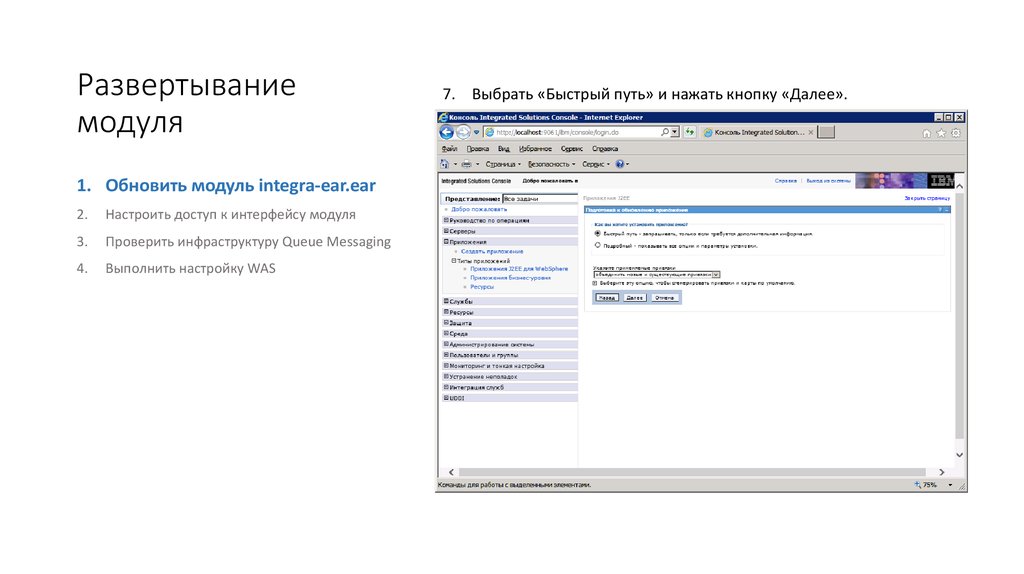



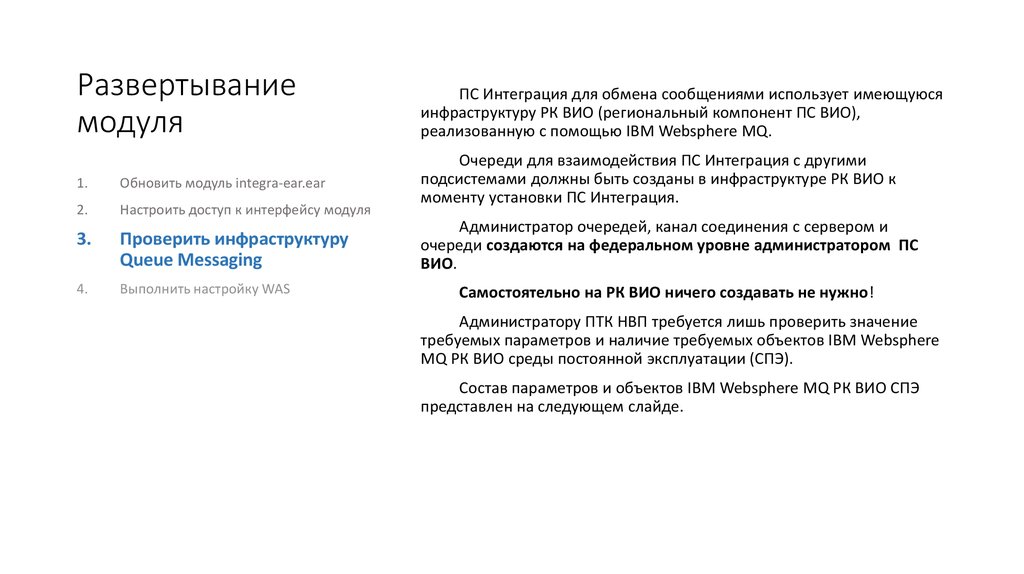

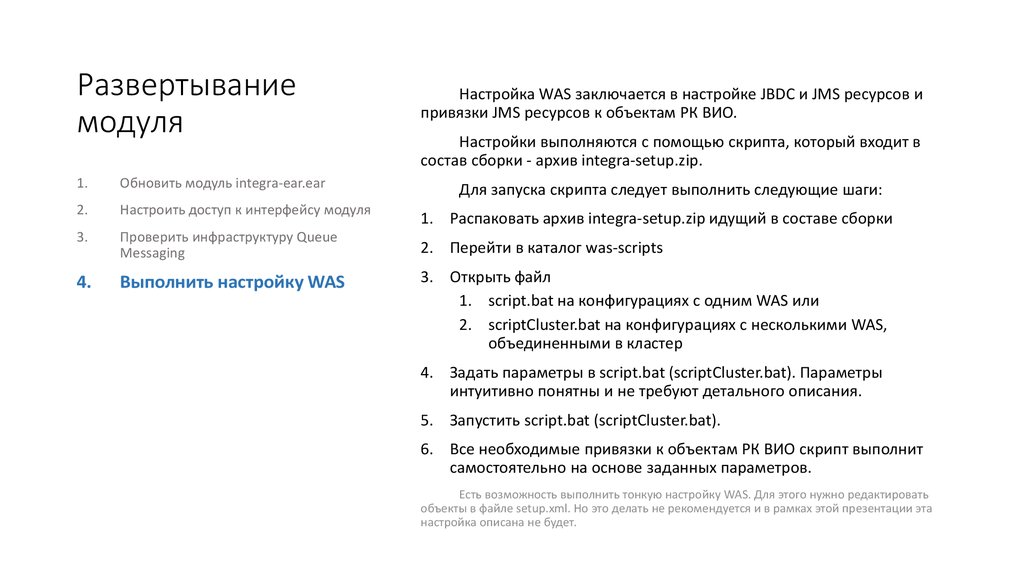
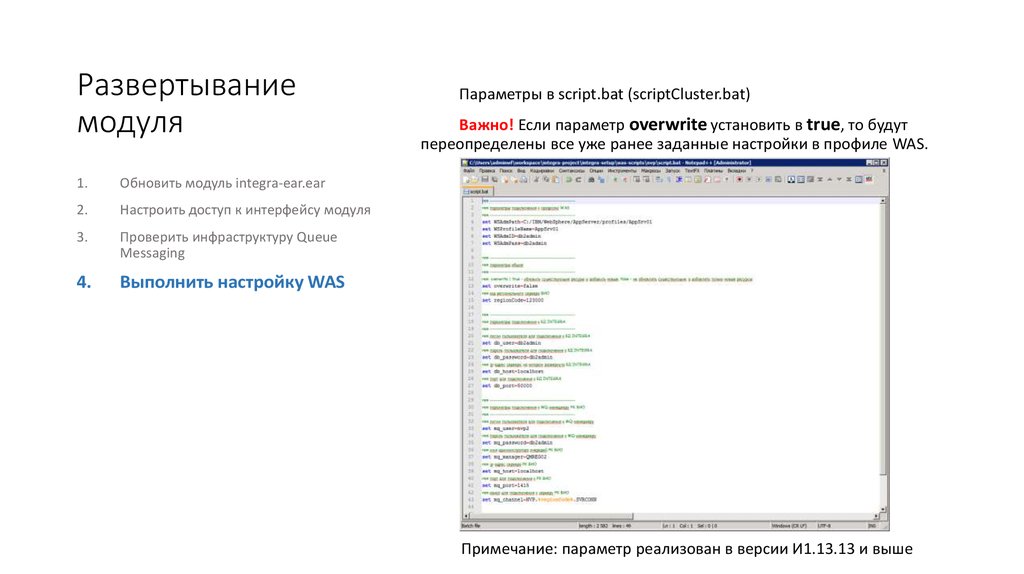


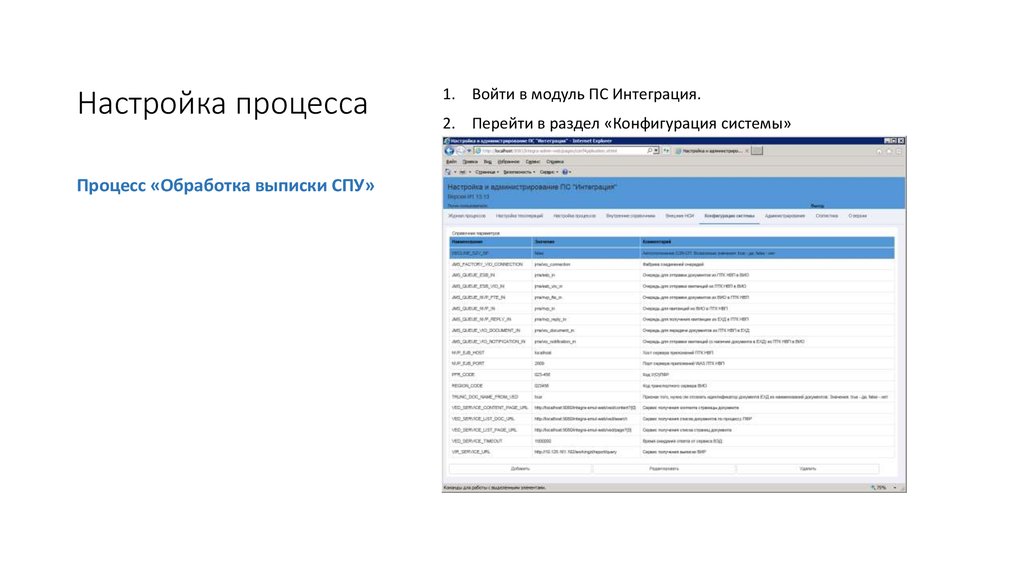

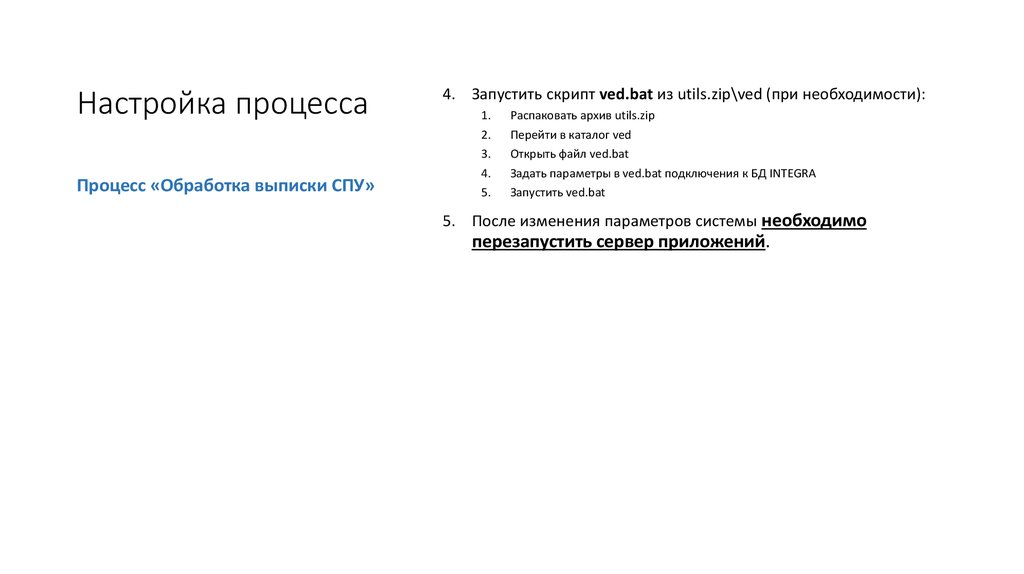
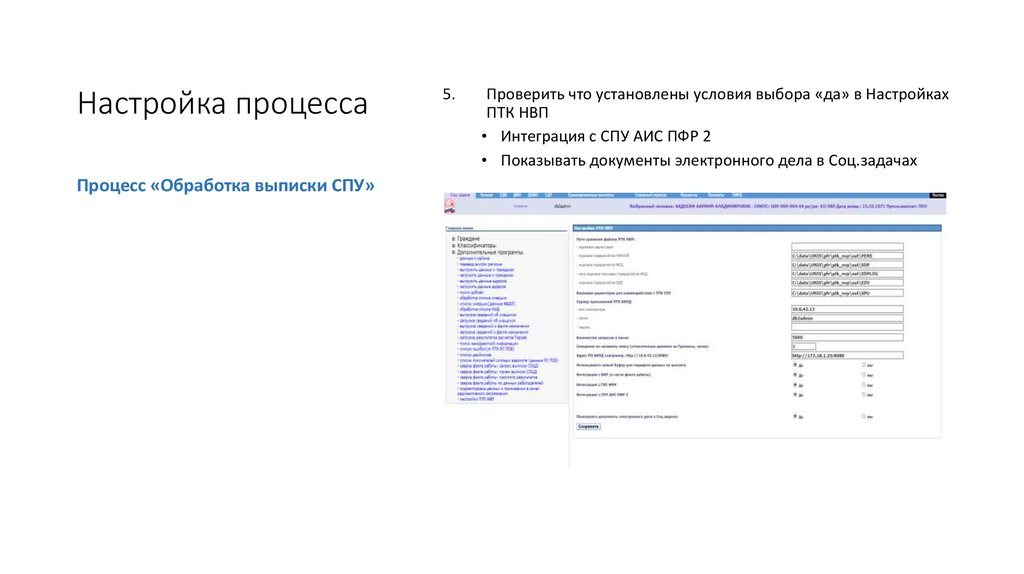


 Программное обеспечение
Программное обеспечение